Fertigkeiten¶
Das Blatt Fertigkeiten listet die angeborenen, ungelernten und gelernten Fertigkeiten der Spielfigur auf.
Liste der gelernten Fertigkeiten¶
In der linken Tabelle werden die gelernten Fertigkeiten der Spielfigur sortiert aufgelistet. Diese Auflistung ist gruppiert nach- Allgemeine Fertigkeiten
- Kampffertigkeiten
- Waffenfertigkeiten
- Sprachen
- Zauberarten (bei zauberkundigen Figuren)
Ob die allgemeinen Fertigkeiten alphabetisch oder nach Kategorie sortiert dargestellt werden, kann in den Nutzerpräferenzen festgelegt werden.
Ein Klick auf den Button mit dem Namen der Fertigkeit führt einen Erfolgswurf für diese Fertigkeit durch. Das Ergebnis von Erfolgswürfen wird für 10 Sekunden im Ergebnisbereich im Header der Anwendung mit einer Farbkodierung angezeigt. Wurde der Wurf vom Besitzer der Spielfigur ausgeführt, wird das Ergebnis zusätzlich in die Würfelhistorie der Figur geschrieben.
Bei entsprechender Berechtigung können die Werte der Spalten Bemerkung, EW, Bonus und PP durch Inline-Editing geändert werden.
Das Feld "Bemerkung" ist insbesondere für solche Fertigkeiten gedacht, die mehrfach gelernt werden können, also z.B. beim Musizieren das Instrument, bei Landeskunde das Land, etc. Im Falle von Scharfschießen wird hier eine Auswahl der ausgerüsteten Fernwaffen angeboten.
EW bezeichnet dabei den Erfolgswert, mit dem die Figur die Fertigkeiten beherrscht.
Bonus berücksichtigt den von der Leiteigenschaft der Fertigkeit abhängigen Bonus automatisch. Zusätzlich kann hier ein weiterer Bonus eingetragen werden, der sich z.B. aufgrund von magischen Artefakten o.ä. ergibt.
In der Spalte PP können die Praxispunkte gespeichert werden, die die Figur für die jeweilige Fertigkeit erhalten hat.
Liste der angeborenen und ungelernten Fertigkeiten¶
In der rechten Tabelle wird zuoberst die angeborenen Fertigkeit kursiv gelistet. Wenn diese bei der Erschaffung der Figur nicht vergeben wurde, kann sie hier nachträglich gesetzt werden.
Anschließend werden in alphabetischer Reihenfolge die ungelernten Fertigkeiten gelistet, deren Erfolgswert größer 0 ist.
| Hinweis: Ob auch bei ungelernten Fertigkeiten Boni (oder Mali) der jeweiligen Leiteigenschaft berücksichtigt werden sollen, lässt sich in den Nutzerpräferenzen einstellen. Nimmt die Figur an einer Kampagne teil, wird dafür die Nutzerpräferenz des Spielleiters herangezogen. |
Erfolgswürfe werden durch einen Klick auf den Button mit dem Namen einer Fertigkeit durch geführt. Das Ergebnis von Erfolgswürfen wird für 10 Sekunden im Ergebnisbereich im Header der Anwendung mit einer Farbkodierung angezeigt. Wurde der Wurf vom Besitzer der Spielfigur ausgeführt, wird das Ergebnis zusätzlich in die* Würfelhistorie* der Figur geschrieben.
Ungelernte Fertigkeiten können nicht editiert und gelöscht werden. Wird eine bisher ungelernte Fertigkeit erlernt, so verschwindet sie automatisch aus dieser Liste und erscheint statt dessen in der Liste der gelernten Fertigkeiten.
Angeborene Fertigkeit können auch nachträglich durch Klick auf den Button Angeborene Fertigkeiten verwalten verändert werden.
Würfelmodifikationen¶
Sollen Würfelmodifikationen angewendet werden, wird über den Button WM für EW die Auswahl für Würfelmodifikationen geöffnet und die gewünschte Modifikation ausgewählt. Die aktuell wirksame WM wird innerhalb des Buttons angezeigt.
Fertigkeiten hinzufügen¶
| Hinweis: Diese Variante zum Hinzufügen von Fertigkeiten ist für das schnelle Einpflegen von höhergradigen Spielfiguren gedacht oder für Abenteuertypen, die nicht nach M5-Lernschemata unterstützt werden. Für das Lernen neuer Fertigkeiten nach M5-Lernschema bitte wie unter Fertigkeiten lernen beschrieben vorgehen. |
Bei entsprechender Berechtigung können neue Fertigkeiten über Klick auf den Button Fertigkeiten hinzufügen ausgewählt werden.
Es öffnet sich die Tabelle mit der Liste der Fertigkeiten. Über eine Selectbox kann ein Filter auf Grundfertigkeiten eines Abenteuertyps gesetzt werden. Die Liste kann außerdem über die Eingabe eines Suchbegriffs eingeschränkt werden. Ein Klick auf das x im Suchfilter hebt den aktuell gewählten Filter wieder auf.
Durch Klick auf eine Tabellenzeile wird die jeweilige Fertigkeiten ausgewählt. Ein erneuter Klick hebt die Auswahl wieder auf.
Ein Klick auf den Pfeil nach links ← am rechten Rand der Spalte führt zu den Detailinformationen des davor stehenden Eintrags.
Es können mehrere Fertigkeiten auf einmal selektiert werden und es bleiben auch solche Fertigkeiten selektiert, die möglicherweise aufgrund von angewendeten Filtern in der dargestellten Liste nicht sichtbar sind, bis sie explizit wieder abgewählt werden.
Ein Klick auf den Button Selektierte Fertigkeiten hinzufügen fügt die ausgewählten Fertigkeiten zur aktuellen Spielfigur hinzu und stellt anschließend die neue Situation im Fertigkeitsblatt der Figur dar.
Die meisten Fertigkeiten können genau einmal zu einer Figur hinzugefügt werden, ein erneutes Hinzufügen hat keine weiteren Auswirkungen.
Einige Fertigkeiten können mehrmals zu einer Figur hinzugefügt werden, da es sie in unterschiedlichen Ausprägungen geben kann, z.B. Geheimzeichen, Landeskunde, Musizieren, Reiten, Scharfschießen, Schreiben, Sprache.
Bei diesen Fertigkeiten bietet es sich an, die Ausprägung in das Feld "Bemerkung" zu schreiben, z.B. Landeskunde - Alba.
Fertigkeiten lernen¶
 |
Ein Klick auf den Button Fertigkeiten lernen und steigern blendet die Ansicht zum Lernen ein. Ein erneuter Klick auf den Button schaltet zur normalen Ansicht zurück. |
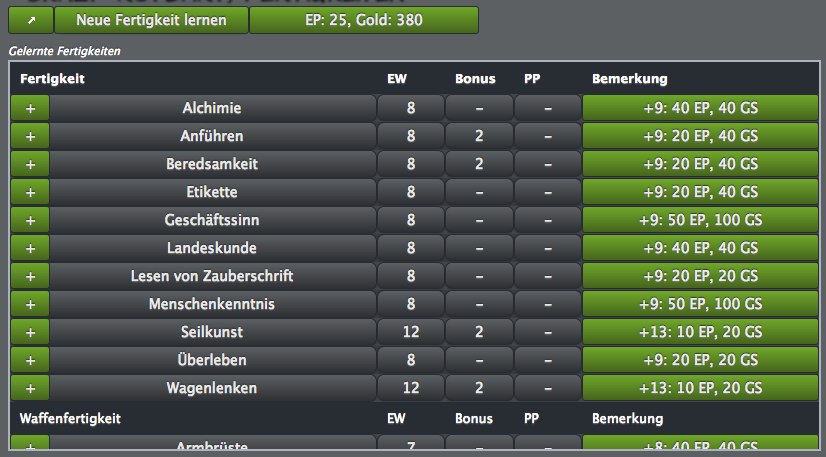
Abbildung: Lernen und Steigern von Fertigkeiten.
Ein Klick auf den nun eingeblendeten Button Neue Fertigkeit lernen öffnet den Lerndialog.
In der ersten Zeile des Lerndialogs stehen Buttons mit den Fertigkeitskategorien. Ein Klick auf einen dieser Buttons schränkt die darunter stehende Liste der Fertigkeiten auf diese Kategorie ein, um bei Bedarf die Übersichtlichkeit zu erhöhen. Ein so gewählter Filter wird optisch hervorgehoben. Ein erneuter Klick auf denselben Button hebt den Filter auf.
In der zweiten Zeile wird eine Selectbox für die Lernart - Normal oder als Belohnung - sowie eine Selectbox zum Wechsel der Sortierung der Fertigkeiten (alphabetisch oder nach EP-Kosten) angezeigt.
Dahinter werden die Werte der verfügbaren EP und Goldstücke sowie die ungefähre Lerndauer für die gewählten Fertigkeiten aufgelistet.
Darunter werden auf der linken Seite alle Fertigkeiten (ggf. der gewählten Kategorie) aufgelistet, die die Figur nicht bereits beherrscht oder die mehrfach gelernt werden können. Bei jeder Fertigkeit wird der initiale Erfolgswert, die Lerneinheiten, die Erfahrungspunkte sowie die Goldstücke, die das Lernen dieser Fertigkeit die Spielfigur kosten wird, aufgelistet. Kann eine Fertigkeit aufgrund zu weniger verfügbarer EP oder Goldstücke nicht gelernt werden, ist der entsprechende Eintrag deaktiviert.
Aus der Liste der verfügbaren werden die gewünschten Fertigkeiten mit Drag&Drop oder mit Doppelklick in den dafür vorgesehenen Kasten rechts gezogen. Umgekehrt lassen sich gewählte Fertigkeiten ebenfalls mit Drag&Drop bzw. Doppelklick aus dem Kasten entfernen.
Wenn die Liste der Fertigkeiten in dem Kasten der gewünschten Situation entspricht, werden die so ausgewählten Fertigkeiten durch Klick auf den Button Gewählte Fertigkeiten lernen gelernt und der Erfahrungsschatz, die EP und Goldstücke der Spielfigur aktualisiert. Außerdem werden entsprechende Einträge in der Lernhistorie der Figur angelegt.
Fertigkeiten steigern¶
 |
Ein Klick auf den Button Fertigkeiten lernen und steigern blendet die Ansicht zum Lernen ein. Ein erneuter Klick auf den Button schaltet zur normalen Ansicht zurück. |
Ein Klick auf den nun eingeblendeten Button  neben der zu steigernden Fertigkeit öffnet deren Steigerungsdialog.
neben der zu steigernden Fertigkeit öffnet deren Steigerungsdialog.
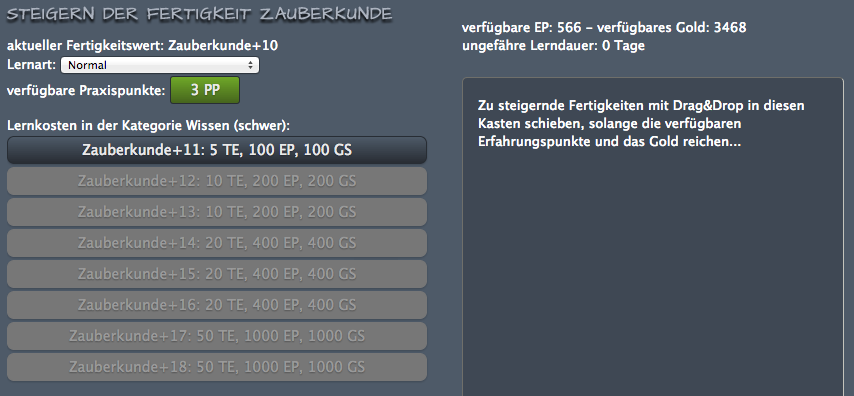
Abbildung: Lerndialog zum Steigern einer Fertigkeit, im Beispiel "Zauberkunde" mit 3 verfügbaren PP.
In der linken Hälfte des Lerndialogs wird in der ersten Zeile der aktuelle Erfolgswert der Fertigkeit dargestellt.
Darunter gibt es eine Selectbox zur Auswahl der Lernart - Normal, mit Lehrer oder als Belohnung.
Anschließend werden die verfügbaren Praxispunkte für die Fertigkeit angezeigt. Ist die Anzahl der Praxispunkte größer als Null, bewirkt ein Klick auf den PP-Button, dass ein Praxispunkt für den nächst höheren Erfolgswert der Fertigkeit verwendet wird und die Lernkosten verringern sich entsprechend. Dies kann so oft wiederholt werden, wie verbleibende Praxispunkte verfügbar sind.
Darunter erfolgt die Anzeige der Lernkategorie. Bei Fertigkeiten, die in mehreren Kategorien vorkommen, wählt die Anwendung automatisch diejenige aus, die für den aktuellen Abenteuertypen die günstigste Variante darstellt.
Schließlich folgt die Auflistung der noch erlernbaren Erfolgswerte für die Fertigkeit - bis hin zu ihrem Maximalwert - jeweils mit neuem Erfolgswert, Trainingseinheiten, Erfahrungspunkten, Goldstücken und ggf. verwendeten Praxispunkten.
In der rechten Hälfte des Lerndialogs sind die verfügbaren EP und Goldstücke sowie die ungefähre Lerndauer aufgeführt.
Darunter befindet sich der Kasten für die Auswahl der Steigerungsschritte. Diese Auswahl erfolgt wiederum mittels Drag&Drop (oder Doppelklick) des nächsten Erfolgswerts in diesen Kasten.
Durch Klick auf den Button Fertigkeit steigern wird die Fertigkeit auf den gewählten Wert gebracht und der Erfahrungsschatz, die EP und Goldstücke der Spielfigur aktualisiert. Außerdem werden entsprechende Einträge in der Lernhistorie der Figur angelegt.
Fertigkeiten bearbeiten¶
 |
Ein Klick auf den Button Fertigkeiten lernen und steigern blendet die Ansicht zum Lernen ein. Ein erneuter Klick auf den Button schaltet zur normalen Ansicht zurück. |
Für Sponsoren wird in dieser Ansicht zusätzlich vor jeder Fertigkeit ein gelber Edit-Button  angezeigt. Ein Klick darauf öffnet das Premium-Feature "eigene Fertigkeiten bearbeiten".
angezeigt. Ein Klick darauf öffnet das Premium-Feature "eigene Fertigkeiten bearbeiten".
Fertigkeiten löschen¶
Bei entsprechender Berechtigung können Fertigkeiten aus der Liste der gelernten Fertigkeiten gelöscht werden. Bei einem Touchinterface wird durch Wischen von links nach rechts über, ansonsten durch einen Doppelklick auf den Namen der Fertigkeiten ein Button Löschen eingeblendet. Wischen von rechts nach links bzw. ein erneuter Doppelklick blendet den Button wieder aus.
Ein Klick auf den Button Löschen entfernt nach einer Sicherheitsabfrage die gewählte Fertigkeit aus der Liste.
| Hinweis: Bei dieser Variante zum Löschen von Fertigkeiten werden für das Lernen oder Steigern der Fertigkeit aufgewendete EP/PP/GS der Figur nicht wieder gut geschrieben! Um Lernschritte rückgängig zu machen, bitte wie unter Erfahrung - Lernhistorie beschrieben vorgehen! |
Untermenü Spielfigur¶

Mit dem Untermü kann auf die folgenden weiteren Blätter der Figur navigiert werden:
Datenblatt, Kampf, Zauber, Ausrüstung, Erfahrung, Notizen, Kampagnen